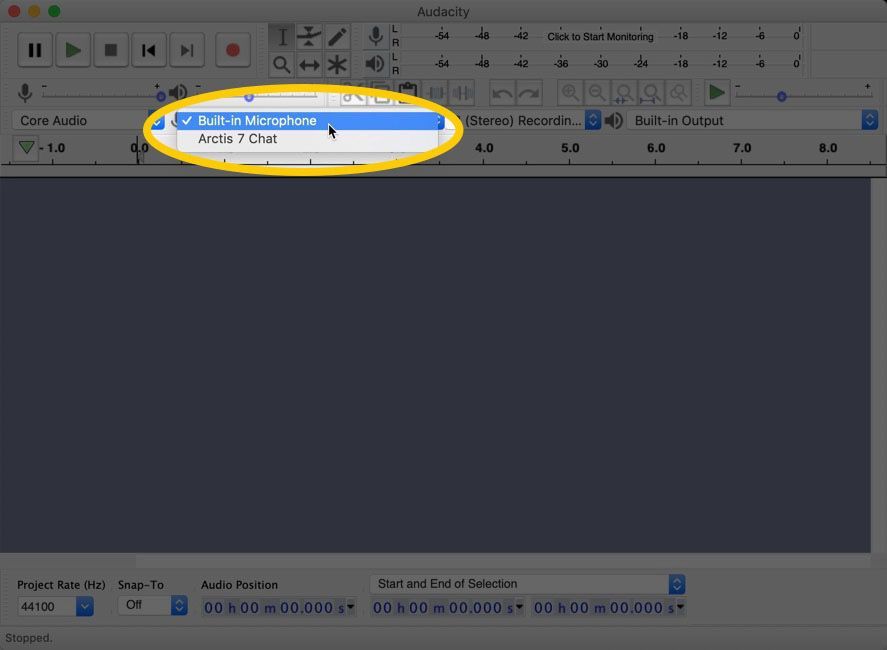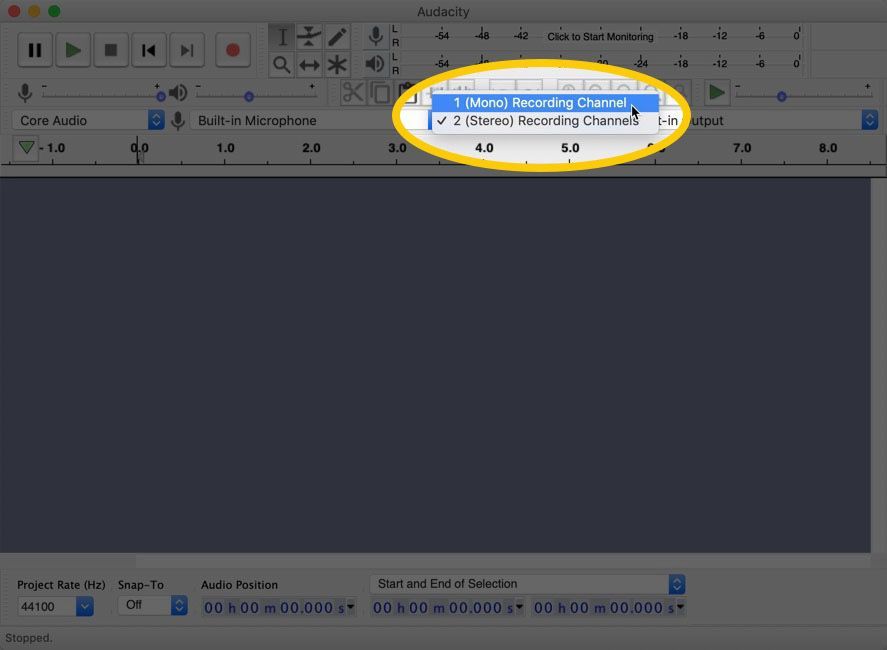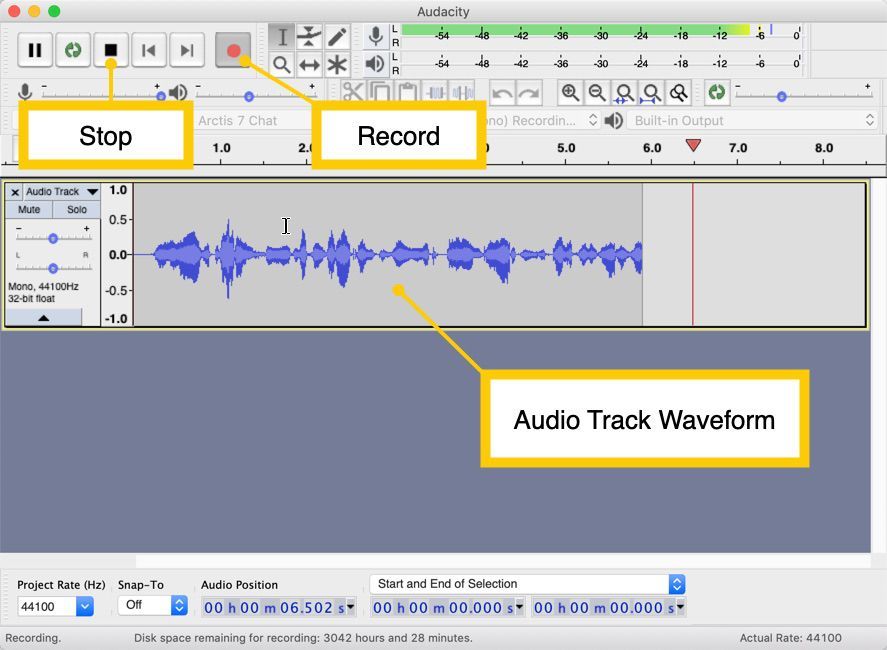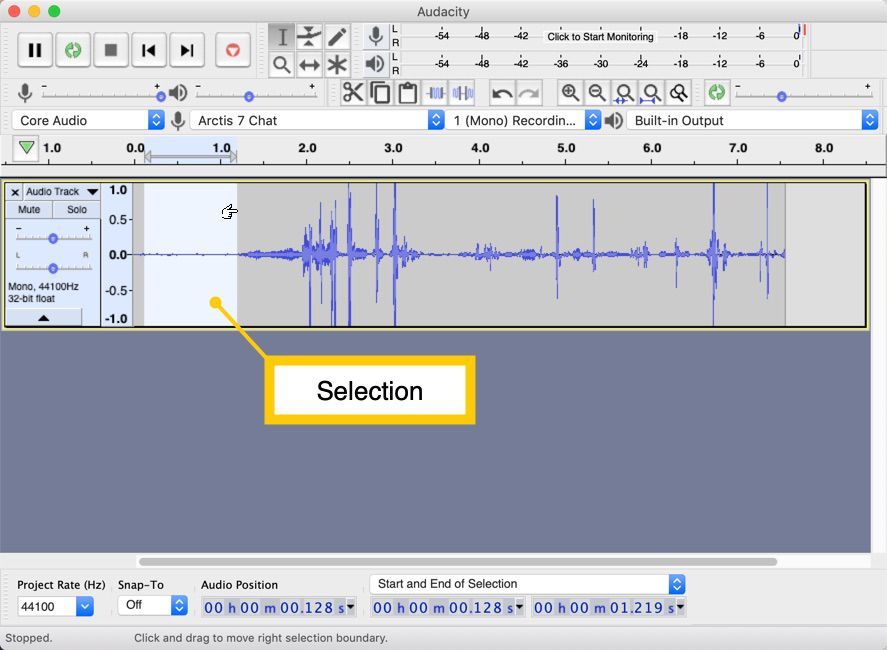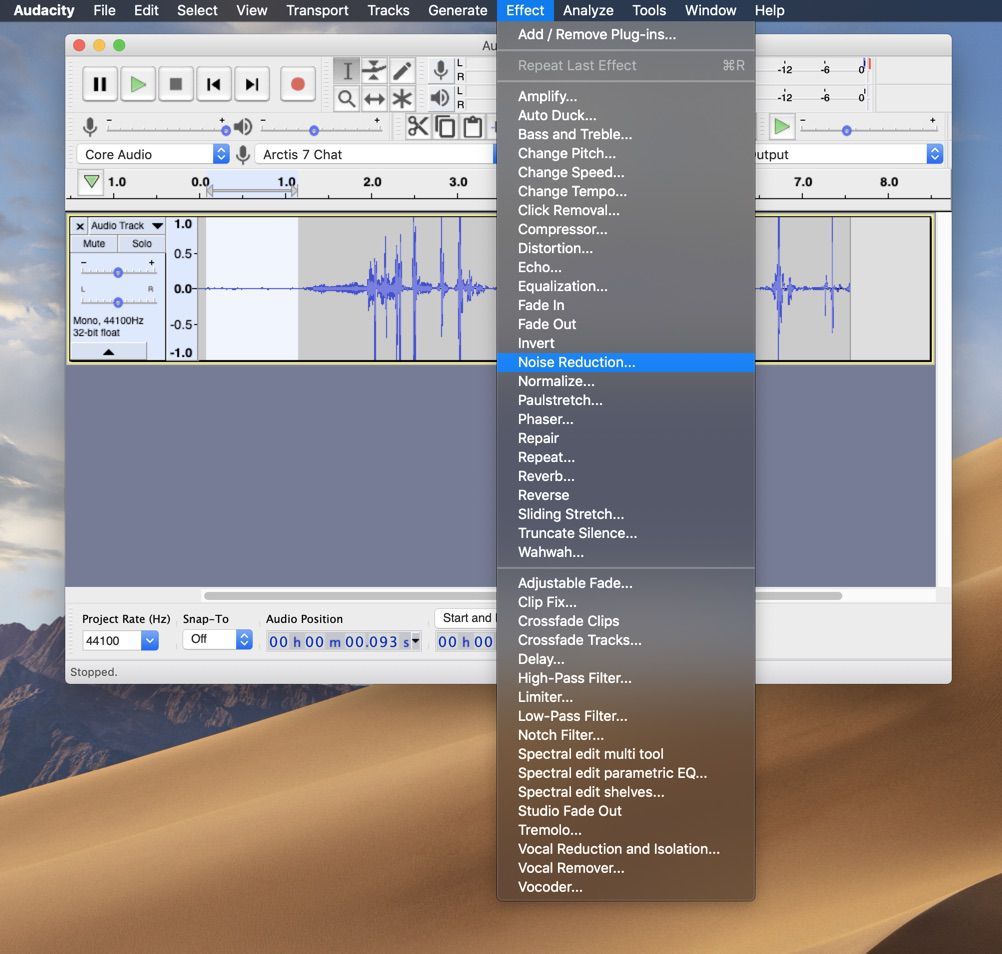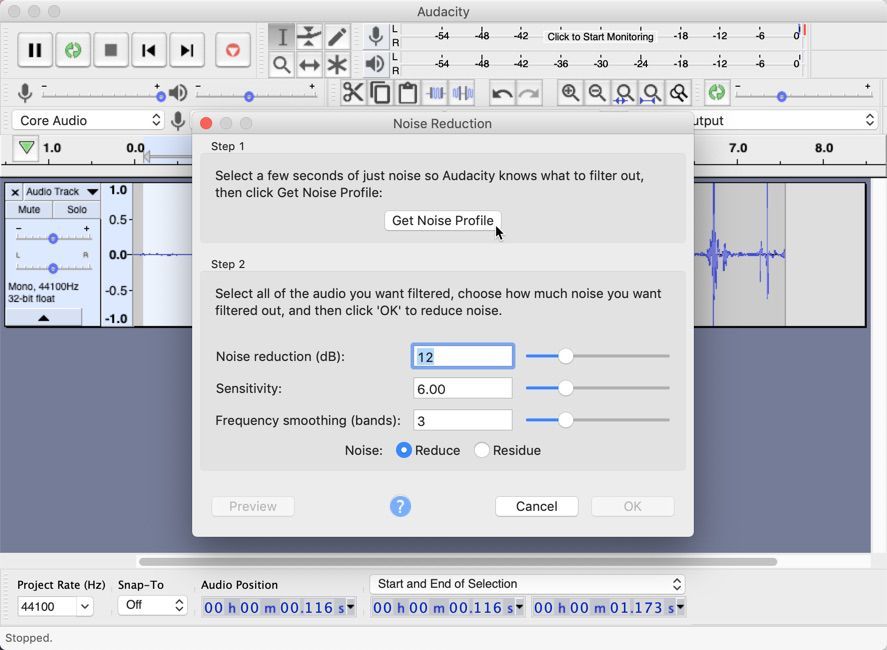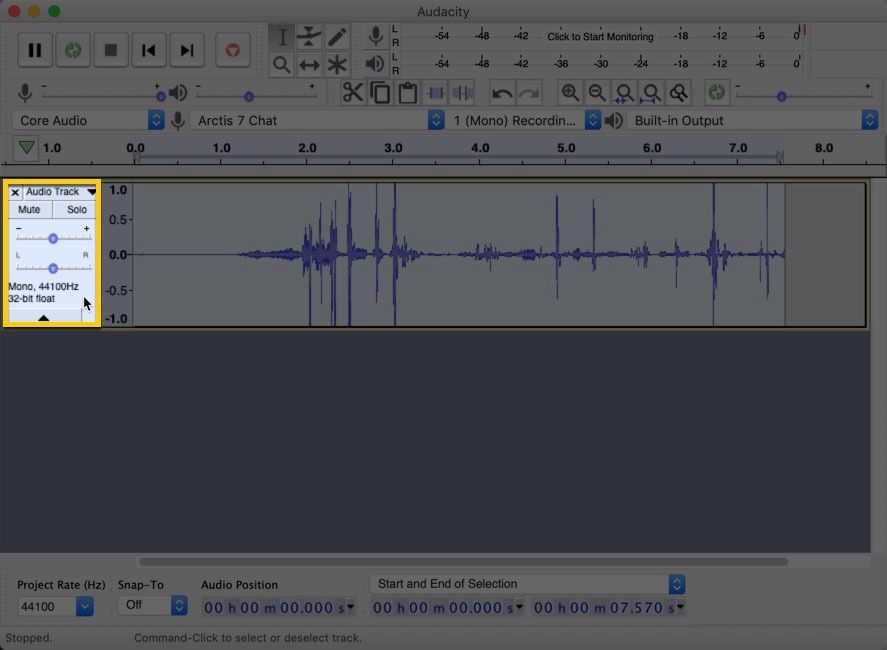Содержание
- 1 Выберите игру для записи
- 2 Выберите устройство видеозахвата
- 3 Выберите микрофон и аудио аксессуары
- 4 Убедитесь, что ваш компьютер может обрабатывать видео
- 5 Быстрый доступ в интернет
- 6 Программное обеспечение для записи и редактирования видео
- 7 Программное обеспечение для записи и редактирования аудио
- 8 Настройте устройство захвата видео
- 9 Использование Audacity для уменьшения фонового шума
- 10 Советы для YouTubers
Если вы заядлый геймер и хотите поделиться своим игровым процессом со всем миром, получить отзывы о своих навыках и обменяться историями о видеоиграх с другими, самый простой способ сделать это — записать свою игру и загрузить видео на YouTube. Этот тип видео имеет свою категорию, которая называется Let’s Play или LP.
Хотя новые модели PlayStation и Xbox имеют функции автоматической записи видео и позволяют легко обмениваться видео в Интернете, они не могут заменить качественные, хорошо отредактированные видео, которые люди сами записывают и загружают. Во всяком случае, они только что заполонили социальные сети множеством ужасных кадров, которые никто на самом деле не хочет смотреть. Однако, если вы заинтересованы в создании реального контента, связанного с видеоиграми, чтобы поделиться им на YouTube, зрители всегда заинтересованы в его просмотре.
Создание высококачественного видео на самом деле не так уж и сложно, если у вас есть подходящее программное и аппаратное обеспечение, готовое к работе. Вам нужно правильное оборудование для записи игрового процесса и правильное программное обеспечение для редактирования видео, прежде чем поделиться им.
Это руководство покажет вам, что нужно для качественной записи игровых видео «Let’s Play», и предоставит пошаговые инструкции по их записи и редактированию.
Когда мы говорим «видеоигры для YouTube», мы говорим такие кадры, как «Красный против голубого» Рутера Зуба, видеоролики «Охота за достижениями», Game Grumps и «Игра двух лучших друзей» TheSw1tcher, и это лишь некоторые из них.
Выберите игру для записи
Ваш первый шаг в создании видео «Давай, играй» очевиден: выбери правильную игру. Если вы делаете свое игровое видео для развлечения и делитесь им с другими, вы, вероятно, выберете свои любимые игры. Однако, если вы планируете монетизировать свои видео, вам нужно подумать о том, какие игры привлекут внимание и привлекут аудиторию.
Игры, в которые вы записываете себя, должны в некотором роде быть визуально интересными, даже если, к примеру, ужасная графика. Вы хотите избегать повторяющихся игр, потому что они могут утомлять ваших зрителей.
Чрезвычайно популярные игры будут иметь много видео, посвященных им на YouTube, и YouTube будет ими насыщен. Например, новым геймплейным видео Minecraft будет очень трудно быть замеченным по двум причинам. Во-первых, ваше видео Minecraft встретит конкуренцию тысяч, если не десятков тысяч (или даже больше) других видео Minecraft. Будет очень трудно быть замеченным в этом морском видео.
Во-вторых, с насыщением неизбежно наступит усталость аудитории. Трудно найти новые взгляды на игру, подобную этой, и люди устают от них.
Выберите устройство видеозахвата
Одно из основных устройств, которое вам нужно, особенно если вы записываете с консоли, такой как PlayStation 4 или Xbox One, — это устройство для захвата видео. Это позволяет записывать видео с выхода игры и сохранять видеофайл на вашем компьютере.
Некоторые игровые приставки имеют защиту, которая немного усложняет запись вашего игрового процесса. Обязательно прочитайте, что ваше устройство захвата видео говорит о вашей консоли, чтобы убедиться, что у вас есть все необходимые аппаратные и программные компоненты, необходимые для записи видео. Также ознакомьтесь с полным руководством по основам захвата игровых видео для YouTube.
Многие устройства захвата видео доступны на выбор. Популярные варианты включают в себя:
- Elgato Game Capture HD60 S
- AVerMedia AVerCapture HD
- AVerMedia Live Gamer Портативный
- Hauppauge HDPVR Rocket
- Hauppauge HDPVR 2 Gaming Edition
- Roxio Game Capture HD Pro
Некоторые устройства захвата видео поддерживают микрофон для комментариев в реальном времени. Типы видеосоединений включают HDMI в большинстве случаев, с некоторыми компонентными или композитными соединениями. Качество записи, особенно для производства видео на YouTube, довольно равномерное среди всех.
Все устройства, упомянутые выше, могут записывать видео с игрового приставки даже в формате 1080p. Однако высокая производительность сопряжена с затратами, и приличный блок захвата может стоить от 90 долларов за Roxio, до 150 долларов и более за Hauppauge HDPVR2 или Elgato. (Цены действительны на 2018.)
Эти устройства стоят своих денег, если вы хотите делать качественное видео. Смотрите рейтинг некоторых из лучших игровых устройств захвата видео.
Выберите микрофон и аудио аксессуары
Для добавления собственных аудиокомментариев к видео требуется микрофон. Вы можете использовать внутренний микрофон на вашем компьютере или микрофон на игровой гарнитуре; однако, если вы хотите получить более качественное и профессиональное звучание, вам понадобится USB-микрофон.
Популярным выбором среди подкастеров и многих производителей видео на YouTube является микрофон Blue’s Snowball по цене около $ 50 (2018). Вы также можете повысить качество и перейти на Yeti Studio, также от Blue, примерно за 130 долларов (2018).
В то время как любой микрофон будет записывать, вы, как правило, получите лучшее качество с устройством более высокого класса. Например, качество, полученное с помощью Blue Snowball, намного выше, чем все, что вы можете сделать с помощью встроенного микрофона, уже установленного на вашем ноутбуке. Другие высококлассные варианты микрофонов включают Audio-Technica AT2020USB + Microphone и микрофон Editors Keys SL600 USB.
Мы рекомендуем записывать ваш голос аудио отдельно от вашего видео. Хотя программное обеспечение для записи видео также позволяет вам записывать голосовое аудио, запись вашего комментария отдельно с помощью программного обеспечения Audacity, например, даст вам больший контроль и возможности во время процесса редактирования.
Дополнительный аксессуар: Pop Filter
Поп-фильтр (также называемый «поп-гвардия», «поп-щит» и «поп-экран») — это простой фильтр, который подключается к вашему микрофону, чтобы предотвратить появление трескучих звуков, которые могут быть вызваны попаданием быстро движущегося воздуха в микрофон, когда вы говорите в него. , Они рассеивают и отклоняют стремительный воздух, вызванный произнесением звуков типа «р». Поп-фильтры также могут не дать плевку попасть в ваш микрофон.
Фильтры для поп-музыки бывают разных типов: от пенопластовых колпачков, которые надеваются на ваш микрофон, до нейлоновых или металлических дисков между микрофоном и ртом. Стоимость варьируется, но они, как правило, доступны по цене. Даже более дешевые поп-фильтры улучшат вашу аудиозапись по сравнению с отсутствием фильтров вообще, поэтому, если у вас небольшой бюджет, выбирайте более дешевый.
Если вы будете записывать и вставлять собственное видео во время воспроизведения, например, со вставкой «картинка в картинке», вам следует избегать более крупных дисковых щитков в форме диска, поскольку они имеют тенденцию блокировать обзор вашего лица.
Хороший выбор для поп-фильтров — WindTech PopGuard 2000, Stedman PS101 или Dragonpad USA 6 «Microphone Studio Pop Filter.
Дополнительный аксессуар: Mic Boom
Микрофон может быть полезен в зависимости от ваших настроек. Стрела — это регулируемый рычаг, который можно прикрепить к микрофону и легче позиционировать для записи голоса.
Часто вы можете найти в комплекте микрофоны, поп-гвардии и микрофонные штанги, которые могут сэкономить ваши деньги и дать вам все необходимое для профессиональной записи — все в одной упаковке.
Убедитесь, что ваш компьютер может обрабатывать видео
Попытка отредактировать видео на компьютере, не отвечающем задаче редактирования видео, может быть неприятной, что приведет к медленной загрузке меню и замедлению воспроизведения видео. Правильное оборудование имеет решающее значение для качественного и эффективного редактирования видео. Если вы терпеливы, вы можете обойтись с дешевым оборудованием, но это не всегда так. Проверьте аппаратные требования программы перед покупкой; Подумайте о том, чтобы проверить, есть ли у игроков на онлайн-форумах советы о том, что покупать. Несколько ключевых соображений включают в себя:
- баран: Вам не нужен высококлассный игровой компьютер для обработки видео, но для обработки видео нередко требуется от 4 до 8 ГБ ОЗУ.
- Место на жестком диске: Если ваша игра имеет длительное время работы или высокое разрешение (особенно качество 4K) или и то и другое, она может занимать огромное количество места для хранения. Подумайте о приобретении другого жесткого диска, например, внешнего жесткого диска, если на вашем основном диске мало свободного места.
Быстрый доступ в интернет
Необходимость доступа в Интернет очевидна, но рекомендуется быстрое соединение с хорошей пропускной способностью. Интернет-сервис часто указывает скорость загрузки, но скорость загрузки может быть не такой, как смело рекламируется. Это связано с тем, что скорость загрузки ниже, иногда значительно ниже, чем скорость загрузки.
Вы собираетесь загружать свое игровое видео, поэтому скорость загрузки станет для вас более важной. Он определит, сколько времени потребуется для перехода ваших видео с компьютера на YouTube. Например, если максимальная скорость загрузки составляет всего 5 Мбит / с (0,625 Мбит / с), загрузка видеофайла 4,5 ГБ на YouTube займет целых два часа.
Программное обеспечение для записи и редактирования видео
Ваше оборудование для захвата видео может поставляться с программным обеспечением для записи вашей игры, но может не иметь всех функций, которые вы ищете, если вы хотите создать действительно профессионально выглядящее видео. Бесплатная опция для записи видео — Open Broadcaster Software (OBS). Это популярное приложение с открытым исходным кодом, предназначенное для захвата игр. Вы можете выбрать из огромного предложения как бесплатного, так и коммерческого программного обеспечения для редактирования видео.
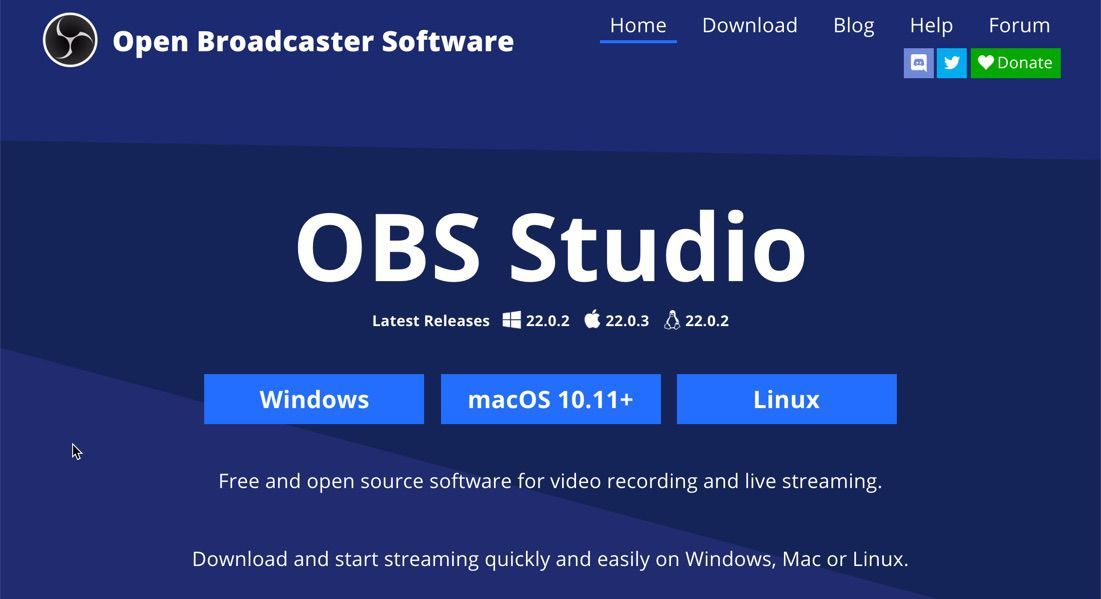
Версии Windows с установленной Windows Essentials могут использовать встроенное приложение Microsoft Movie Maker для легкого редактирования, а пользователи macOS могут использовать iMovie. Вы могли бы также рассмотреть более продвинутое (но не бесплатное) программное обеспечение, такое как VEGAS Pro, Adobe Premiere Pro или MAGIX Movie Edit Pro.
Программное обеспечение для записи и редактирования аудио
Вы можете использовать бесплатную программу, такую как Audacity, чтобы редактировать мельчайшие детали звукового файла, а затем кодировать его в аудиоформат, необходимый для вашего видеоредактора.
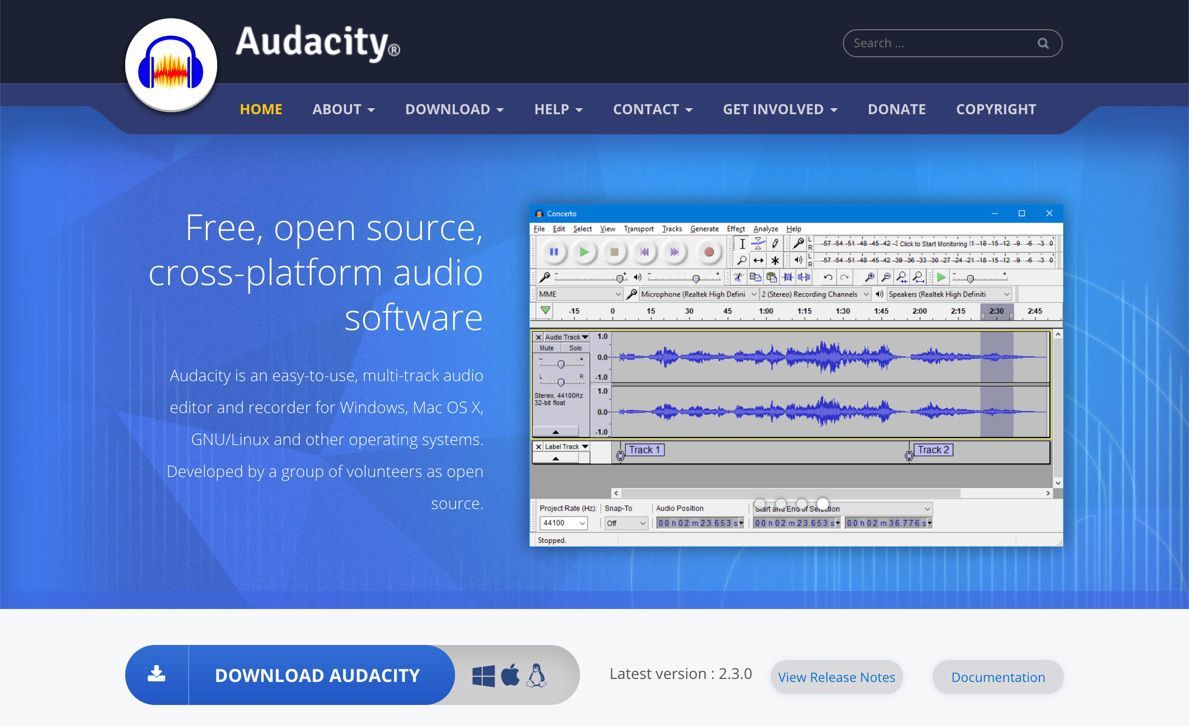
Audacity, пожалуй, самая популярная программа для редактирования аудио среди YouTubers и подкастеров, и на то есть веские причины; он предлагает огромное количество функций и опций, которые делают запись и редактирование аудио очень легко.
Записать четкие и последовательные комментарии во время игры вживую не так просто, как может показаться, и это может потребовать практики. Чтобы избежать молчания или «мертвого воздуха», вы можете записать свой аудиокомментарий после записи видео, а затем отредактировать его вместе.
Настройте устройство захвата видео
Устройство захвата видео работает, вставляя себя в видеосигнал от игровой системы на телевизор или монитор. Затем устройство позволяет вам подключить компьютер, например, с помощью USB-кабеля, и одновременно передавать видео на компьютер, где его записывает программное обеспечение для захвата видео, и все это без вмешательства в игру.
Например, вот как вы можете подключить Elgato Game Capture HD60 S к Xbox One для записи видео.

Установите программное обеспечение Elgato Game Capture на свой компьютер.
Подключите кабель HDMI к HDMI OUT порт Xbox One.
Подключите другой конец кабеля HDMI к В порт на Game Capture HD60 S.

Подключите второй кабель HDMI к ВНЕ порт на Game Capture HD60 S.

Подключите противоположный конец второго кабеля HDMI к телевизору или монитору.
Подключите кабель USB-USB-C к HD60 S, используя конец USB-C.

Подключите противоположный конец кабеля USB к порту USB 3.0 на записывающем компьютере.
Включите Xbox One.
Использование Audacity для уменьшения фонового шума
Когда вы записываете свой комментарий, ваш микрофон может улавливать слабый фоновый шум. Вот пошаговое руководство по очистке аудиодорожки в Audacity и устранению фоновых шумов.
Нажмите на Записывающее устройство выпадающее меню и выберите микрофон, который вы используете для записи вашего комментария.

Нажмите на Каналы записи выпадающее меню и выберите 1 (моно) канал записи.

Для вокальных треков, таких как игровые комментарии, лучше всего записывать в моно, а не в стерео. Стереозаписи будут меняться в зависимости от вашей позиции. Это может отвлекать слушателя.
Нажмите на запись Кнопка и начать свой комментарий. Оставьте интервал тишины в начале записи на несколько секунд. Когда вы закончите запись, нажмите Стоп кнопка.

Щелкните левой кнопкой мыши в начале осциллограммы и перетащите, чтобы выбрать только диапазон молчания в начале записи (не включайте запись голоса в выбор).

Нажмите эффект > Подавление шума.

Нажмите Получить профиль шума. Это сэмплирует выбранную часть вашей звуковой дорожки, чтобы Audacity мог убрать фоновый шум.

Выберите всю звуковую дорожку, щелкнув сведения о звуковой дорожке слева от формы волны.

Нажмите эффект > Подавление шума очередной раз. В окне Noise Reduction не меняйте никаких настроек. Нажмите Хорошо.
Если ваши видео или аудио данные должны быть в другом формате (например, вам нужно, чтобы видео было MP4 вместо файла AVI или аудио было в формате MP3 вместо WAV), попробуйте использовать бесплатную программу конвертации файлов.
Когда у вас будет готово игровое видео и звуковые комментарии, ваш следующий шаг — объединить их в один видеофайл, который вы загрузите на свой канал YouTube. Вы можете сделать это в выбранном вами программном обеспечении для редактирования видео, например, iMovie, Adobe Premiere или другом программном обеспечении.
Советы для YouTubers
Когда вы публикуете видео на YouTube, следует помнить о некоторых важных моментах и об ошибках, чтобы ваши видео не были видны и потенциально приносили вам доход.
Избегайте проблем с авторским правом
В далеком прошлом вопросы авторского права были огромным минным полем, когда дело дошло до создания игровых видеороликов для YouTube, но все изменилось. Многие игровые компании выпустили общие заявления, позволяющие геймерам создавать и даже монетизировать видео, с небольшими ограничениями.
Тем не менее, вы все равно должны помнить об авторских правах. Это особенно верно в отношении любой музыки, которую вы можете использовать в своем видео. Убедитесь, что вы полностью осведомлены о звуках вашего видео; не добавляйте понравившуюся песню на этапе редактирования, не проверив ограничения авторских прав. YouTube может удалить его из вашего видео еще до его публикации.
Демонетизация YouTube
Более того, если ваше видео не соответствует Условиям предоставления услуг YouTube, Принципам сообщества, а также Политике программы Adsense, ваше видео, вероятно, будет демонетизировано. Если YouTube демонетизирует ваше видео, оно не принесет вам дохода от рекламы. Очевидно, что если вы хотите зарабатывать деньги на своем творческом игровом видео, вы должны избегать несоответствия этим правилам и демонетизации.